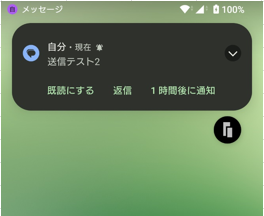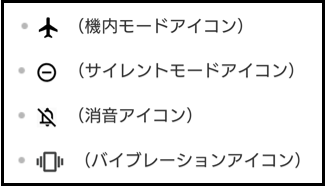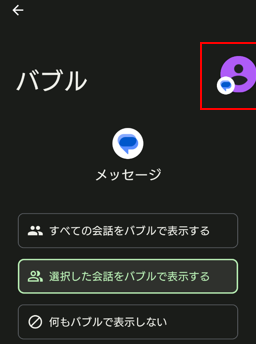通常は、音が鳴ったことで、通知または着信があったことを知ることになりますが、他にも通知を受信した瞬間を知らせてくれる機能はあります。
通知が来ているのに、音が鳴らなかったことに気が付いたら、その原因もここで調べることができます。
1.通知を受け取った瞬間を知るすべての方法
まずは、画面ON/OFFの状態での通知を受け取った瞬間を知る方法を整理してみます。
| 知る方法 | 画面オフ状態 | 画面オン状態 |
|---|
| 音が鳴る | 〇 | 〇 |
| 端末が振動する | 〇 | 〇 |
| バナーが表示される | × | 〇* |
| バブルが表示される | × | 〇* |
画面が点滅する
または
LED点滅(通知ランプ)
【Android 14】の機能 | × | 〇 |
| 画面がオンになる※ | 〇 | × |
*:ロック画面では表示されない
※機種(モデル)によって非対応の場合あり(注)LED点滅(通知ランプ)による通知機能はありません。
2.音が鳴る
「着信音と通知音の音量」をゼロ以外に設定し、例外的な設定をしていない限り、通知(着信)を受け取ったときに、端末から着信音または通知音のメロディが流れてきます。
音が鳴らない場合、次の設定を確認してみる
・【ネットワークとインターネット】⇒「機内モード」が有効になっている。
・【音設定】⇒「着信音と通知音の音量」がゼロ(「マナーモード(バイブあり)」または「マナーモード(バイブなし)」になっている。
・【音設定】(または【通知】)⇒【サイレントモード】が有効になっている。
※これらはステータスバーのアイコンでも確認できます。

(アプリ⇒カテゴリ設定)
・セクションが「サイレント」になっている。
参照
・「マナーモード」については、こちらをご覧してください。
・「サイレントモード」については、こちらをご覧ください。
・「アプリ⇒カテゴリ設定」については、こちらをご覧ください。
・「通知」の設定画面については、こちらをご覧ください。
3.端末が振動する
「着信時のバイブレーション」と「通知のバイブレーション」を有効していると、例外的な設定をしていない限り、通知(着信)を受け取ったときに、端末が振動します。
端末が振動しない場合、次の設定を確認してみる
・【ネットワークとインターネット】⇒「機内モード」が有効になっている。
・【音設定】⇒「着信音と通知音の音量」が「ミュート」(「マナーモード(バイブなし)」)になっている。
・【音設定】(または【通知】)⇒【サイレントモード】が有効になっている。
・【音設定】⇒【バイブレーションとハプティクス】⇒「着信時のバイブレーション」が無効になっている。
・【音設定】⇒【バイブレーションとハプティクス】⇒「通知時のバイブレーション」が無効になっている。
(アプリ⇒カテゴリ設定)
・セクションが「サイレント」になっている。
・「バイブレ―ション」が無効になっている。
4.バナーが表示される
端末の画面に何らかのアプリが表示されているときに、通知(着信)を受け取ると、画面の上部に数秒間通知内容をポップアップ表示してくれます。
バナーを表示するには、アプリのカテゴリ別の設定で「ポップアップ」を有効にします。
バナーが表示されない場合、次の設定を確認してみる
・【音設定】(または【通知】)⇒【サイレントモード】が有効になっている。
(アプリ⇒カテゴリ設定)
・セクションが「サイレント」になっている。
・「ポップアップ」が無効になっている。
5.バブルが表示される
「バブル」とは
この機能に対応したメッセージ系アプリからのメッセージを受信したときに、画面に表示されるフローティングのアイコンのことです。
【設定】⇒【通知】⇒【バブル】⇒「アプリにバブルの表示を許可」を有効にします。
バブルが表示されない場合、次の設定を確認してみる
・【音設定】(または【通知】)⇒【サイレントモード】が有効になっている。
(アプリ⇒カテゴリ設定)
・「この会話をバブルで表示」が無効になっている。
6.画面が点滅する または LEDが点滅する ※【ANdroid 14】に機能
【設定】⇒【通知】⇒【点滅による通知】で、「カメラの点滅による通知」あるいは「画面の点滅による通知」を有効にします。
画面が点滅しない場合、次の設定を確認してみる
・【通知】⇒【点滅による通知】で、「カメラの点滅による通知」と「画面の点滅による通知」が無効になっている。
・【音設定】(または【通知】)⇒【サイレントモード】が有効になっている。
(アプリ⇒カテゴリ設定)
・セクションが「サイレント」になっている。
7.画面がオンになる※機種依存
画面オフの状態で通知(着信)を受け取ったとき、【設定】⇒【画面設定】⇒【アンビエント表示】⇒「新しい通知」を有効にしていると、画面がオンになって通知を確認できます。
画面がオンにならない場合、次の設定を確認してみる
・【設定】⇒【画面設定】⇒【アンビエント表示】⇒「新しい通知」が無効になっている
・【音設定】(または【通知】)⇒【サイレントモード】が有効になっている。
(アプリ⇒カテゴリ設定)
・セクションが「サイレント」になっている。